Jak odzyskać dostęp do dysku twardego, naprawić błąd uniemożliwiający otwarcie dysku twardego

W tym artykule pokażemy Ci, jak odzyskać dostęp do dysku twardego w przypadku awarii. Sprawdźmy!
Narzędzie badawcze w programie Excel uruchamia się za pomocą kombinacji klawiszy Alt + lewy przycisk myszy, co powoduje wyświetlenie interfejsu po prawej stronie interfejsu. Często jednak wiele osób klika nieprawidłowo, co powoduje ciągłe wyświetlanie interfejsu badawczego, co ma wpływ na dostosowywanie danych w programie Excel. Jeśli nie musisz przeprowadzać badań w programie Excel, możesz całkowicie wyłączyć to narzędzie, postępując zgodnie z poniższymi instrukcjami.
Czym jest funkcja Badania w programie Excel?
Narzędzie Badania w programie Excel to narzędzie do wyszukiwania danych i treści. Można je aktywować za pomocą klawisza Alt i lewego przycisku myszy. Interfejs badawczy w programie Excel pojawia się po prawej stronie ekranu, umożliwiając wprowadzenie treści, którą chcesz przeszukać. Aby wyłączyć ten interfejs, wystarczy kliknąć ikonę X w rogu.
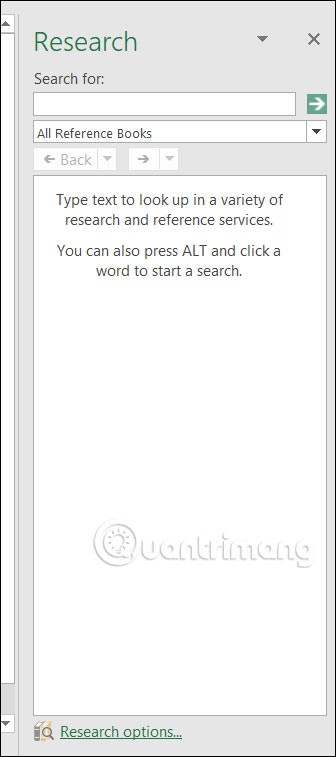
Jednak wiele osób chce całkowicie wyłączyć narzędzie badawcze w programie Excel, więc muszą je skonfigurować inaczej.
Instrukcje wyłączania funkcji Badania w programie Excel
Krok 1:
Naciśnij kombinację klawiszy Alt + F11, aby otworzyć program Microsoft Visual Basic w programie Excel. Następnie użytkownik klika opcję Widok i wybiera opcję Natychmiastowe okna (Ctrl + G) , aby otworzyć okno wprowadzania poleceń.
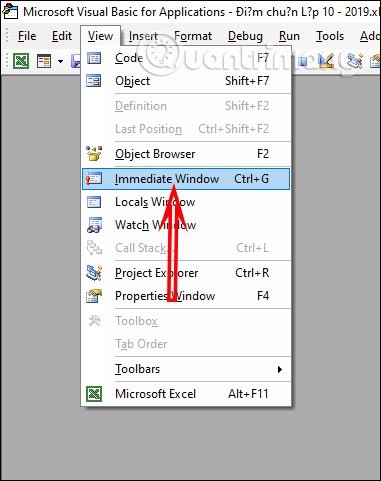
Krok 2:
Gdy pojawi się poniższy interfejs wprowadzania poleceń, wprowadź poniższy wiersz poleceń i naciśnij Enter . Następnie naciśnij Alt + Q, aby zapisać zmianę. Po powrocie do interfejsu programu Excel naciśnięcie kombinacji klawiszy Alt + kliknięcie myszką nie spowoduje wyświetlenia narzędzia badawczego .
Application.CommandBars(“Research”).Enabled = False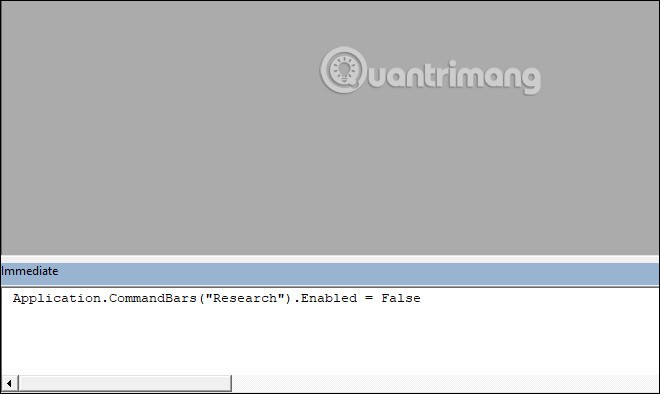
Krok 3:
Jeśli chcesz ponownie wykorzystać to narzędzie badawcze w programie Excel, wprowadź poniższe polecenie do interfejsu Microsoft Visual Basic. Następnie naciśnij Enter i Alt + Q, aby zapisać.
Application.CommandBars(“Research”).Enabled = TruePo naciśnięciu klawisza Alt + kliknięcie wynik zostanie ponownie wyświetlony po prawej stronie ekranu interfejsu programu Excel.
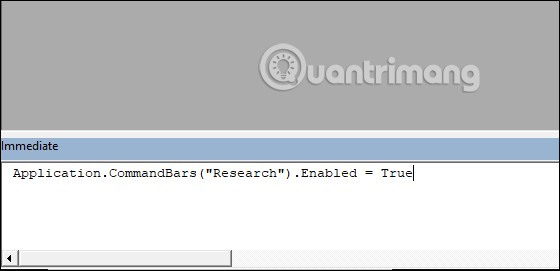
Jak ponownie włączyć funkcję Badania w programie Excel
Jeśli chcesz ponownie włączyć narzędzie badawcze w programie Excel, musisz ponownie otworzyć interfejs VBA, a następnie nacisnąć Ctrl + G, aby otworzyć okno wprowadzania poleceń.
Poniżej wpisz poniższą komendę i naciśnij Enter.
Application.CommandBars(“Research”).Enabled = FalseNastępnie naciskamy kombinację klawiszy Alt + Q, aby zapisać i wyjść z trybu edycji. Następnie należy ponownie otworzyć interfejs badawczy w programie Excel w zwykły sposób.
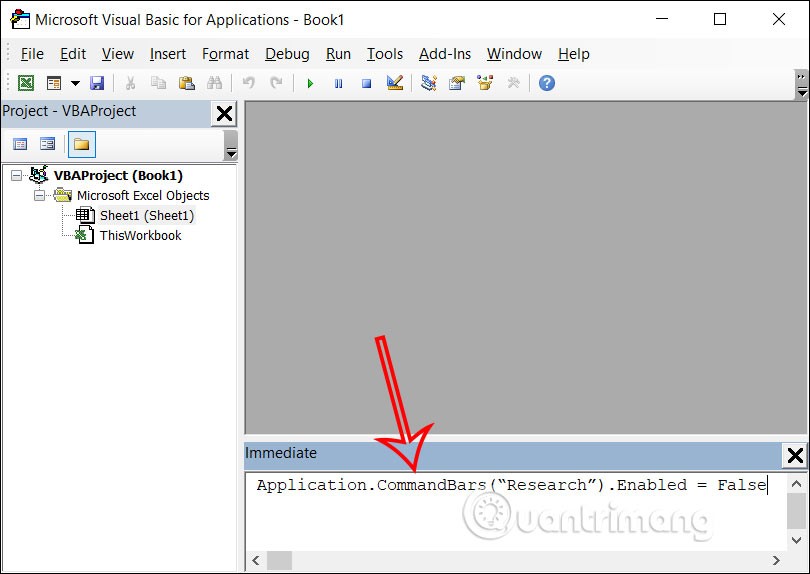
W tym artykule pokażemy Ci, jak odzyskać dostęp do dysku twardego w przypadku awarii. Sprawdźmy!
Na pierwszy rzut oka AirPodsy wyglądają jak każde inne prawdziwie bezprzewodowe słuchawki douszne. Ale wszystko się zmieniło, gdy odkryto kilka mało znanych funkcji.
Firma Apple wprowadziła system iOS 26 — dużą aktualizację z zupełnie nową obudową ze szkła matowego, inteligentniejszym interfejsem i udoskonaleniami znanych aplikacji.
Studenci potrzebują konkretnego typu laptopa do nauki. Powinien być nie tylko wystarczająco wydajny, aby dobrze sprawdzać się na wybranym kierunku, ale także kompaktowy i lekki, aby można go było nosić przy sobie przez cały dzień.
Dodanie drukarki do systemu Windows 10 jest proste, choć proces ten w przypadku urządzeń przewodowych będzie się różnić od procesu w przypadku urządzeń bezprzewodowych.
Jak wiadomo, pamięć RAM to bardzo ważny element sprzętowy komputera, który przetwarza dane i jest czynnikiem decydującym o szybkości laptopa lub komputera stacjonarnego. W poniższym artykule WebTech360 przedstawi Ci kilka sposobów sprawdzania błędów pamięci RAM za pomocą oprogramowania w systemie Windows.
Telewizory Smart TV naprawdę podbiły świat. Dzięki tak wielu świetnym funkcjom i możliwościom połączenia z Internetem technologia zmieniła sposób, w jaki oglądamy telewizję.
Lodówki to powszechnie stosowane urządzenia gospodarstwa domowego. Lodówki zazwyczaj mają dwie komory: komora chłodna jest pojemna i posiada światło, które włącza się automatycznie po każdym otwarciu lodówki, natomiast komora zamrażarki jest wąska i nie posiada światła.
Na działanie sieci Wi-Fi wpływa wiele czynników poza routerami, przepustowością i zakłóceniami. Istnieje jednak kilka sprytnych sposobów na usprawnienie działania sieci.
Jeśli chcesz powrócić do stabilnej wersji iOS 16 na swoim telefonie, poniżej znajdziesz podstawowy przewodnik, jak odinstalować iOS 17 i obniżyć wersję iOS 17 do 16.
Jogurt jest wspaniałym produktem spożywczym. Czy warto jeść jogurt codziennie? Jak zmieni się Twoje ciało, gdy będziesz jeść jogurt codziennie? Przekonajmy się razem!
W tym artykule omówiono najbardziej odżywcze rodzaje ryżu i dowiesz się, jak zmaksymalizować korzyści zdrowotne, jakie daje wybrany przez Ciebie rodzaj ryżu.
Ustalenie harmonogramu snu i rutyny związanej z kładzeniem się spać, zmiana budzika i dostosowanie diety to niektóre z działań, które mogą pomóc Ci lepiej spać i budzić się rano o odpowiedniej porze.
Proszę o wynajem! Landlord Sim to mobilna gra symulacyjna dostępna na systemy iOS i Android. Wcielisz się w rolę właściciela kompleksu apartamentowego i wynajmiesz mieszkania, a Twoim celem jest odnowienie wnętrz apartamentów i przygotowanie ich na przyjęcie najemców.
Zdobądź kod do gry Bathroom Tower Defense Roblox i wymień go na atrakcyjne nagrody. Pomogą ci ulepszyć lub odblokować wieże zadające większe obrażenia.













